 |
|
 |
|

|
TotalPurge - это приложение для комплексной оптимизации чертежей в AutoCAD |
|
|
|
|
|
|
|
|
|
|
Настройки программы TotalPurge.
| Выбор и настройка типов оптимизации. |
На рис. 1 показано окно-закладка "Optimization" ("Оптимизация") диалогового окна "Program settings" ("Настройки программы"). Здесь можно выбрать метод оптимизации примитивов, настроить параметры оптимизации блоков и активизировать генератор блоков.
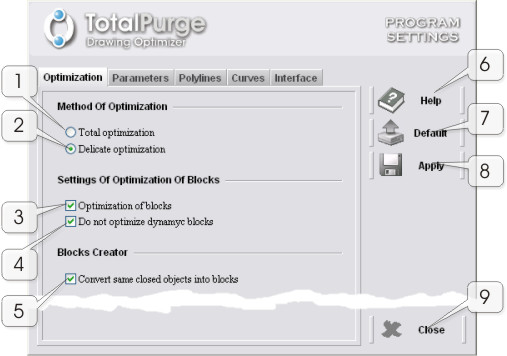 |
Рис. 1
Окно-закладка "Optimization" ("Оптимизация") |
Метод оптимизации.
- (1) Кнопка "Total optimization" ("Тотальная оптимизация").
Позволяет программе осуществлять оптимизацию-конвертацию выбранных примитивов за один цикл работы. При этом на месте исходных примитивов создаются объекты с обновленными свойствами. В число этих свойств входят: тип линии (linetype), цвет (color), вес линии (lineweight), масштаб типа линии (linetype scale)
Свойства примитивов вычисляются по устредненному алгоритму: из числа выбранных объектов определяются наиболее часто используемые свойства. После этого данные свойства назначаются новым примитивам, прошедшим процесс оптимизации. Применение данного метода оптимизации позволяет добиться наиболее глубокой чистки чертежа.
Рекомендуется использовать этот метод в тех случаях, когда в чертеже соблюдается принцип чёткой послойной организации: все объекты расположенные на конкретном слое имеют одинаковые (либо близкие по значениям) свойства.
- (2) Кнопка "Delicate optimization " ("Деликатная оптимизации ").
Позволяет программе осуществить предварительную группировку объектов с одинаковыми свойствами для последующей оптимизации-конвертации. В процессе работы программа анализирует и учитывает по мимо общей принадлежности к одному слою следующие свойства примитивов: тип линии (linetype), цвет (color), вес линии (lineweight), масштаб типа линии (linetype scale).
Иными словами, оптимизация в данном случае осуществляется порционно т.е. процесс периодически повторяется для каждой группы идентичных по свойствам объектов. Этот способ оптимизации является наиболее корректным по отношению к исходному чертежу. Но с точки зрения очистки чертежа от избыточных примитивов он несколько уступает по эффективности методу тотальной оптимизации (особенно это заметно при большом количестве примитивов с различными свойствами). Тем не менее в ряде задач где требуется сохранить к примеру исходный параметр цвета каждого объекта, необходимо использовать именно этот режим.
Метод деликатной оптимизации включен по умолчанию.
Генератор блоков блоков.
- (5) Кнопка "Convert same closed objects into blocks" ("Преобразовывать одинаковые замкнутые области в блоки").
Запускает инструмент "Генератор блоков". Подробнее о принципах его работы см. соответствующий раздел.
- (6) Кнопка "Help" ("Помощь").
Для вызова контекстной справки.
- (7) Кнопка "Default" ("Системные").
Устанавливает все параметры настройки значениями по умолчанию.
- (8) Кнопка "Apply" ("Применить").
Сохраняет все установленные пользователем параметры настройки.
- (9) Кнопка "Close" ("Закрыть").
Осуществляет выход из диалогового окна "Program settings" ("Настройки программы").
| Настройка параметров оптимизации. |
В окне-вкладке "Parameters" ("Параметры") (рис. 2) можно произвести настройку параметров первичной и вторичной оптимизации.
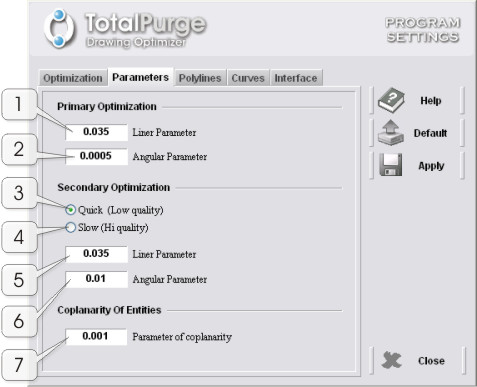 |
Рис. 2
Окно-закладка "Parameters" ("Параметры") |
Первичная оптимизация.
- (1) Поле "Liner parameter" ("Линейный параметр").
Позволяет установить значение линейного параметра первичной оптимизации. Единица измерения параметра - миллиметры. Значение этого параметра влияет на степень аппроксимации первичной оптимизации линейных объектов (типа LINE, CIRCLE).
- (2) Поле "Angular parameter" ("Угловой параметр").
Позволяет установить значение углового параметра первичной оптимизации. Единица измерения параметра - радианы. Значение этого параметра влияет на степень аппроксимации первичной оптимизации объектов использующих в качестве элементов построения угловые величины (типа ARC).
Вторичная оптимизация.
- (3) Кнопка "Quick" ("Быстро").
Позволяет программе работать с минимальными затратами машинного времени в процессе выполнения операции вторичной оптимизации, при этом качество самой оптизации несколько снижается.
- (4) Кнопка "Slow" ("Медленно").
Настраивает ядро программы на достижение максимальной степени вторичной оптимизации. При работе в этом режиме программа расходует больше машинного времени чем в режиме "Slow" ("Медленно").
- (5) Поле "Liner parameter" ("Линейный параметр").
Позволяет установить значение линейного параметра вторичной оптимизации. Значение этого параметра влияет на степень аппроксимации вторичной оптимизации линейных объектов (типа LINE, CIRCLE).
- (6) Поле "Angular parameter" ("Угловой параметр").
Позволяет установить значение углового параметра вторичной оптимизации. Единица измерения параметра - радианы.
| Настройка параметров конвертации объектов в полилинии. |
На Рис. 3 показано окно-вкладка "Polylines" ("Полилинии"), в которой можно осуществить настройку методов конвертации базовых объектов в полилинии:
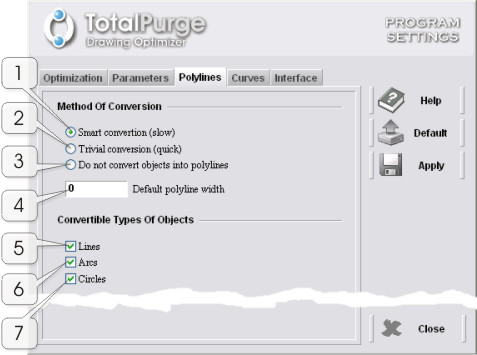 |
Рис. 3
Окно-закладка "Polylines" ("Полилинии") |
Метод конвертации.
- (1) Кнопка "Smart convertion" ("Интеллектуальный метод").
Активурует так называемый интеллектуальный метод конвертации объектов в полилинии.
Подробнее о методах конвертации см. в разделе Конвертация объектов (примитивов) в полилинии.
- (2) Кнопка "Trivial convertion" ("Тривиальный метод").
Активурует тривиальный метод конвертации объектов в полилинии.
Подробнее о методах конвертации см. в разделе Конвертация объектов (примитивов) в полилинии.
- (3) Кнопка "Do not convert objects into polylines" ("Не конвертировать объекты в полилинии").
Позволяет отключить алгоритм преобразования объектов в полилинии. В этом режиме программа осуществляет только оптимизацию примитивов.
- (4) Поле "Default polyline width" ("Толщина полилинии по умолчанию"). В этом поле можно установить значение толщины полилинии по умолчанию. Данный параметр используется программой в том случае, если включена конвертация объектов в полилинии.
| Настройка параметров преобразования кривых в полилинии. |
На Рис. 4 показано окно-вкладка "Curves" ("Кривые"), в которой можно настроить программу на конвертацию кривых в полилинии:
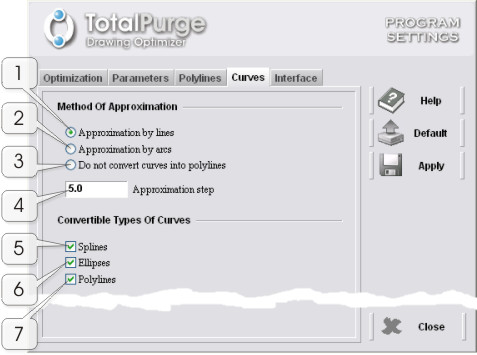 |
Рис. 4
Окно-закладка "Curves" ("Кривые") |
Метод аппроксимации.
- (1) Кнопка "Approximation by lines" ("Аппроксимация линиями").
Позволяет преобразовывать кривые методом аппроксимации линейных отрезков (включен по умолчанию).
- (2) Кнопка "Approximation by arcs" ("Аппроксимация дугами").
Позволяет преобразовывать кривые методом аппроксимации дуговыми отрезками. Использование данного метода, по сравнению с методом конвертации линейными отрезками, позволяет получить более сглаженные полилинии и при определенных настройках максимально приближенные к исходному объекту.
- (3) Кнопка "Do not convert curves into polylines" ("Не конвертировать кривые в полилинии").
Позволяет отключить конвертацию любых кривых в полилинии.
- (4) Поле редактирования "Approximation step" ("Шаг аппроксимации").
Позволяет установить значение шага аппроксимации при конвертации кривых в полилинии. Чем выше значение этого параметра, тем грубее аппроксимация. Значение по умочанию - 5.
Чрезмерно малые значения этого параметра приведут к существенному увеличению числа вершин (VERTEX) в полилинии, образованной после конвертации кривой и, как следствие, к увеличению объема чертежа. Поэтому значение шага аппроксимации желательно выбирать в зависимости от типа и масштаба самого чертежа.
Некоторые настройки интерфейса программы можно изменить в окне-закладке "Interface" ("Интерфейс") (рис. 4):
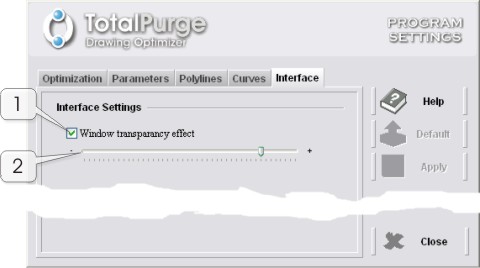 |
Рис. 4
Окно-закладка "Interface" ("Интерфейс") |
Настройки интерфейса.
- (1) Кнопка "Window transparacy effect" ("Эффект прозрачности окна").
Данная кнопка включает либо отключает эффект прозрачности окон. Этот эффект распространяется на все окна приложения. При его включении в момент, когда курсор мыши находится за предлами какого-либо окна программы, последнее плавно становится полупрозрачным. И наоборот, когда курсор сфокусирован на окне - оно плавно принимает исходный вид.
- (2) Бегунок настройки степени прозрачности окна.
По окончании настройки всех параметров их необходимо сохранить для дальнейшей работы программы. Указанная процедура осуществляется путем нажатия кнопки "Apply" ("Применить"). После сохранения можно покинуть окно установки настроек (кнопка "Close" ( "Закрыть")).
| Восстановление параметров по умолчанию. |
Для восстановления предустановленных системных параметров отвечающих за работу программы необходимо нажать кнопку "Default" ("Системные").
|
|
|
|
Copyright © 2022 DEBALANCE |
|
 |
|
 |
|
|